Comment installer NumPy dans VS Code

Si vous êtes un développeur Python, il y a de fortes chances que vous ayez entendu parler de NumPy, le package incontournable pour le calcul scientifique en Python. Mais savez-vous comment l'obtenir
Vous voulez installer une application sur Bluestacks ? Confus en exécutant Android sur un ordinateur de bureau ? Vous souhaitez mettre à jour vos applications Bluestacks ? Bluestacks est un émulateur Android qui peut être installé sur votre ordinateur et vous permet d'utiliser des applications Android et de jouer à des jeux sur Windows 10 et macOS.

Bien qu'il soit très utile aux développeurs pour tester des applications et des jeux, n'importe qui peut l'utiliser pour n'importe quelle raison. L'application elle-même est gratuite et vous permet d'utiliser presque toutes les applications mobiles sur votre ordinateur portable ou de bureau. C'est l'un des nombreux émulateurs Android disponibles, mais aussi l'un des meilleurs.
Cet article vous guidera tout au long du processus d'installation sur votre ordinateur, d'installation d'applications et de mise à jour d'applications. Tout ce dont vous avez besoin pour le faire fonctionner sur votre PC. Bluestacks est assez similaire pour les logiciels Windows et Mac.

Installez Bluestacks sur votre ordinateur
Bluestacks est livré avec son propre programme d'installation afin que vous puissiez le faire fonctionner rapidement sur votre ordinateur. Il fonctionne à la fois sur Windows 10 et macOS et s'installe en moins de cinq minutes. Une fois terminé, le chargement prend une minute ou deux, mais fonctionne bien.
Il est nécessaire de vous connecter avec votre identifiant Google pour que Google Play soit opérationnel. Sans cela, Bluestacks ne peut pas fonctionner correctement, la connexion est donc obligatoire.
Même si vous prévoyez de télécharger des applications, vous devrez toujours vous connecter. Il n'y a rien de mal à configurer un compte Google secondaire si vous souhaitez garder votre compte principal séparé.
Installer des applications dans Bluestacks
Vous avez deux options lors de l'installation d'applications dans Bluestacks, utilisez Google Play ou utilisez l'APK. Comme vous êtes connecté à Google Play, il est logique de l'utiliser pour charger vos applications grand public.
Toutes les applications que vous chargez sur votre téléphone seront disponibles ici. La plupart fonctionneront, mais vous pouvez parfois rencontrer des problèmes car toutes les applications ne fonctionneront pas dans un émulateur.
Ouvrez Bluestacks sur l'écran d'accueil.
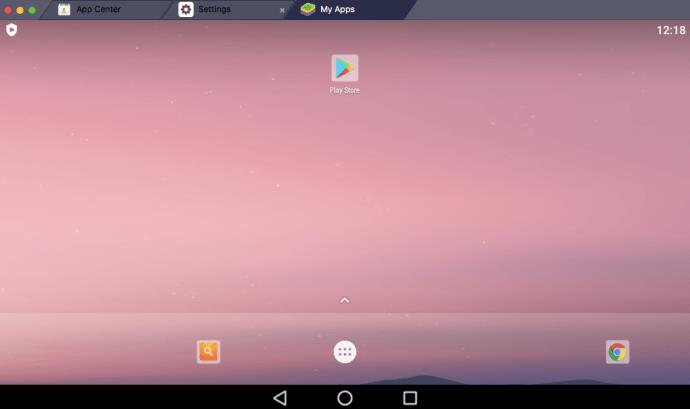
Sélectionnez Google Play dans le lanceur en sélectionnant l'icône.
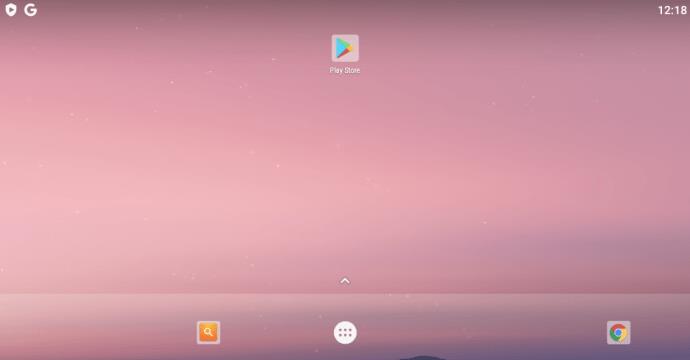
Recherchez ou naviguez jusqu'à l'application souhaitée.

Sélectionnez Installer.
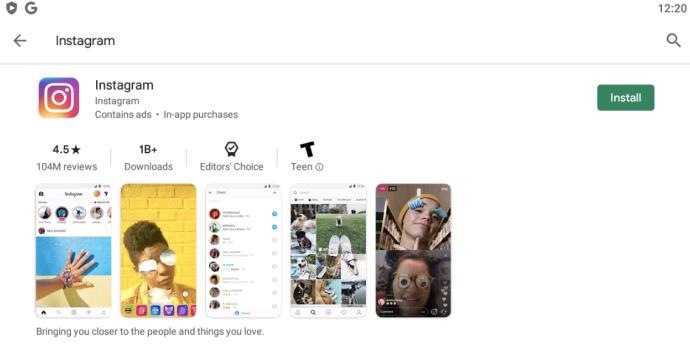
Le Google Play Store fonctionne exactement de la même manière dans Bluestacks que sur mobile. Si vous le savez déjà, vous êtes prêt à partir.
Installer des applications à l'aide de l'APK
Les APK sont comme des programmes d'installation pour Windows. Ils contiennent toutes les données nécessaires pour installer une application sur un appareil. La seule différence est qu'ils sont disponibles en dehors de Google Play et n'utilisent pas son écosystème pour les vérifications. Vous devez cependant être sûr de votre source, car les contrôles de sécurité normaux effectués par Google ne se produiront pas. Si vous connaissez la source, l'installation est simple.
Vous pouvez également cliquer avec le bouton droit sur le fichier APK et utiliser Ouvrir avec… et sélectionner Bluestacks si vous préférez.
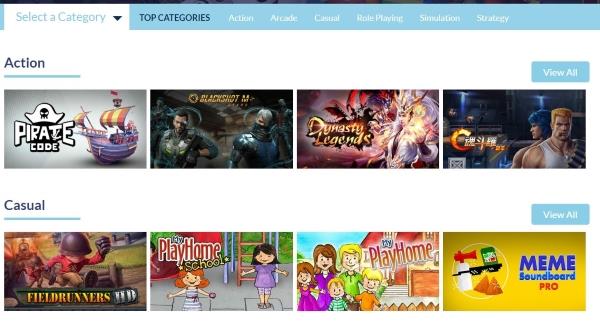
Mettre à jour les applications dans Bluestacks
La mise à jour des applications dans Bluestacks dépend de la façon dont vous l'avez installée. Si vous avez installé via Google Play, vous pouvez mettre à jour de la même manière. Si vous avez installé l'APK vous-même, vous devrez également le mettre à jour de cette façon.
Ouvrez Bluestacks et ouvrez Google Play comme vous l'avez fait ci-dessus.
Mettre à jour via Google Play :
Sélectionnez l'icône de menu à trois lignes en haut à gauche, puis Mes applications et jeux.
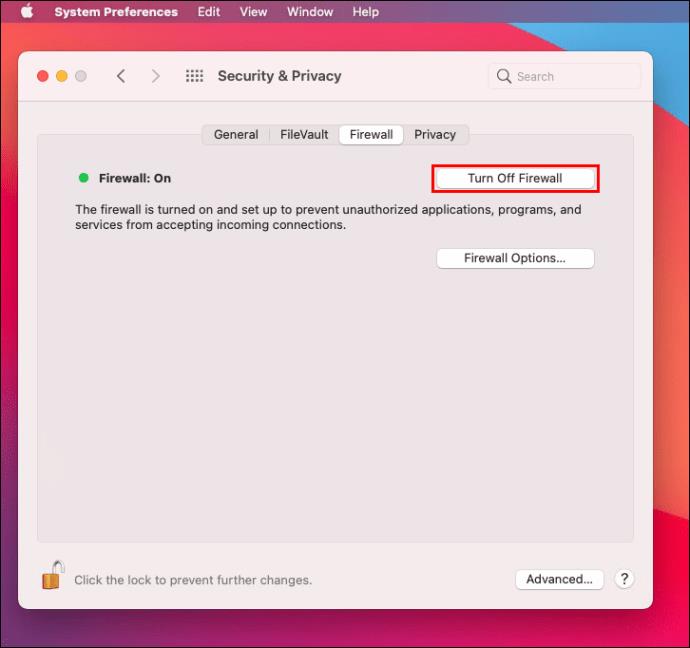
Sélectionnez Tout mettre à jour ou sélectionnez l'application et Mettre à jour.

C'est exactement le même processus dans Bluestacks que sur Android. Comme Bluestacks se connecte à Google avec votre identifiant, vous pouvez mettre à jour vos applications de la même manière que vous le feriez sur votre téléphone.
Mettre à jour via APK :
Comme vous pouvez le constater, lors de la mise à jour d'une application via APK, vous installez essentiellement une nouvelle copie par-dessus celle existante.
Dépannage des mises à jour d'applications dans Bluestacks
Il peut y avoir un problème avec la mise à jour des applications dans Bluestacks, mais il est facilement résolu. Comme vous dépendez d'un émulateur pour fournir la fonctionnalité Android, pour fournir la fonctionnalité de mise à jour, cet émulateur doit être à jour. Si vous ne pouvez pas mettre à jour votre application en utilisant les méthodes ci-dessus, mettez d'abord à jour Bluestacks. Vous devriez alors pouvoir mettre à jour votre application au besoin.
Malheureusement, la mise à jour de Bluestacks n'est pas aussi simple qu'elle pourrait l'être et dépend des versions. Selon le contenu que vous mettez à jour, vous devrez peut-être utiliser un processus différent.
Que fait Bluestacks ?
Bluestacks permet aux utilisateurs de télécharger du contenu qui n'est pas natif de leur système d'exploitation. Par exemple, toute personne souhaitant utiliser Instagram peut télécharger l'application sur la plateforme Bluestacks et en profiter sur un ordinateur.
Est-il sûr de télécharger des APK sur Bluestacks ?
Bluestacks lui-même est sûr en supposant que votre appareil répond aux exigences du système. Comme avec tout logiciel tiers, il est toujours préférable de pécher par excès de prudence. Si vous ne reconnaissez pas ou ne faites pas confiance au développeur d'un APK, il est préférable de l'éviter.
Si vous êtes un développeur Python, il y a de fortes chances que vous ayez entendu parler de NumPy, le package incontournable pour le calcul scientifique en Python. Mais savez-vous comment l'obtenir
La Corbeille est utile pour les appareils Windows car c'est un moyen pratique de supprimer des données sans les supprimer immédiatement. Mais que se passe-t-il s'il manque ou
Les Jetpacks sont l’un des appareils les plus essentiels pour vous aider à explorer le cosmos « Starfield ». Il vous permet de voler et de couvrir rapidement le terrain
Il peut sembler étrange de peser le pour et le contre du téléchargement d'une mise à jour gratuite de votre système d'exploitation, mais le chemin vers la mise à jour Windows 10 d'octobre 2018
Avez-vous cherché un moyen de modifier la construction de votre joueur sans recréer un nouveau personnage dans « Diablo 4 » ? Eh bien, vous avez de la chance. Le jeu vous permet
Si vous cherchez un moyen d'améliorer votre expérience de développement Python, VS Code ou Virtual Studio Code est votre meilleure solution. C'est amusant et
« Baldur's Gate 3 » (BG3 en abrégé) est l'un des jeux les plus importants lancés en 2023. Il poursuit la série Baldur's Gate, qui a été principalement centrée sur PC.
Bien que Windows 11 soit censé être un système d’exploitation plus convivial que ses prédécesseurs, il comporte quelques changements surprenants. Notamment,
Le réglage de la luminosité de l'écran est une fonctionnalité cruciale, quel que soit l'appareil que vous utilisez. Mais il est particulièrement important d'obtenir le niveau de luminosité
De nombreuses aventures RPG, telles que « Baldur's Gate 3 », proposent fréquemment aux joueurs des dialogues et des questions passionnantes auxquelles ils doivent répondre pour continuer leur progression. Dans
Le Wallpaper Engine a aidé des dizaines de milliers de personnes à remplacer leurs ennuyeuses images d'écran statiques par une superbe collection d'images vivantes et animées.
En tant que développeur, vous avez sûrement utilisé au moins un des deux outils légendaires : Visual Studio Code (VS Code) et Visual Studio classique. Les deux sont
"Diablo 4" possède un monde riche et profond rempli de donjons sombres à terminer, de grands boss à vaincre et d'un butin incroyable à acquérir. Mais si vous voulez aborder le
Le Yama est l'un des Katanas maudits du jeu et porte le statut légendaire. Manier une arme aussi puissante dans le monde ouvert « Blox Fruits » vous offrira
Presque tous les utilisateurs de PC Windows ont accidentellement supprimé un fichier qu'ils souhaitaient conserver. Même si votre premier geste devrait être de vérifier la corbeille, il se peut que ce ne soit pas le cas.
Lors de la diffusion avec OBS, vous souhaiterez peut-être retoucher votre arrière-plan. Cela garantit une toile de fond appropriée pour votre flux, le rendant attrayant.
Chaque élément joue un rôle important dans l'amélioration de l'expérience de jeu du joueur. Cela est particulièrement vrai pour les jeux de rôle (RPG) comme « Diablo 4 ».
Il n'y a rien de pire que d'allumer votre ordinateur Windows et de constater que votre appareil ne fonctionne pas comme prévu. Par exemple, lorsque vous ne pouvez même pas vous connecter
Windows Defender est un outil antivirus gratuit, intégré et complet offrant une protection fiable. Cependant, son utilisation présente certains inconvénients. C'est
La carte réseau du système d'exploitation Windows est un périphérique essentiel qui garantit le bon fonctionnement des connexions réseau. Puisque la carte réseau reçoit


















